
Harry James
0
2154
104
 Большинство из нас страдают от информационной перегрузки. Быть перегруженным частными электронными письмами не может быть большой проблемой, и игнорирование половины электронных писем фактически приемлемо в определенной степени. Однако в профессиональной жизни вы не только должны находить способы справиться со всеми входящими каналами, вы также должны обрабатывать информацию, то есть пересылать, отвечать, обсуждать, отслеживать и отслеживать.
Большинство из нас страдают от информационной перегрузки. Быть перегруженным частными электронными письмами не может быть большой проблемой, и игнорирование половины электронных писем фактически приемлемо в определенной степени. Однако в профессиональной жизни вы не только должны находить способы справиться со всеми входящими каналами, вы также должны обрабатывать информацию, то есть пересылать, отвечать, обсуждать, отслеживать и отслеживать.
В MakeUseOf мы написали множество статей о различных способах использования Google Mail и о том, как максимально использовать их. Но какие функции и методы действительно используют люди, которые получают сотни электронных писем в неделю? Как мы отслеживаем десятки задач и при этом остаемся на вершине ежедневного потока почты? Хотя я не могу говорить за своих коллег, я, конечно, могу говорить за себя. Я использую Google Mail для обработки электронных писем и большинства своих задач, и в этой статье я хотел бы поделиться с вами своими «волшебными трюками».
Фильтрация входящей почты
Для меня ключевым шагом в борьбе с наводнениями была настройка фильтров для входящей почты. Если вы получаете более трех или четырех электронных писем в день и если вы постоянно получаете определенные электронные письма, например уведомления, информационные бюллетени или напоминания, я настоятельно рекомендую вам установить фильтры.
Я установил более 20 фильтров, которые сортируют почту по 15 ключевым меткам (аналогично папкам), например, для обработки уведомлений о комментариях, электронных писем, связанных с ответами MakeUseOf, включая новые и опубликованные вопросы, или электронных писем, связанных с Sound Sunday..
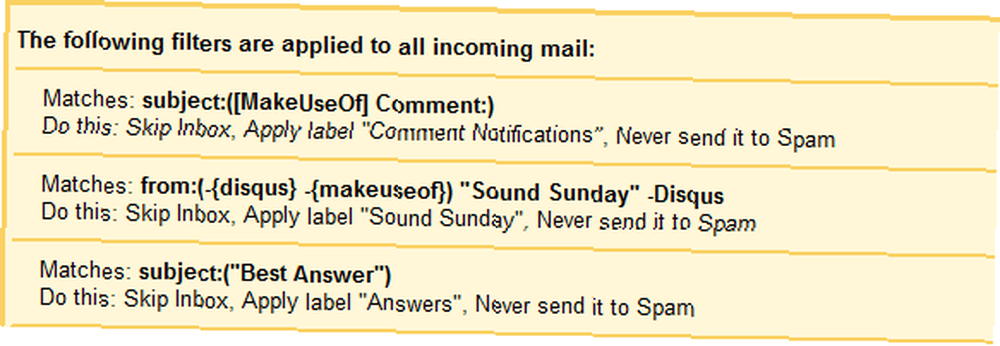
Я получаю много писем, которые мне на самом деле не нужно читать, по крайней мере, не в моем почтовом ящике, например, новые вопросы, отправленные в MakeUseOf Ответы. Мне все еще нравится иметь копию в моем почтовом ящике, хотя, например, чтобы переслать вопрос коллеге или ответить на него по электронной почте. Однако, поскольку мне не нужно читать эти электронные письма, я настроил фильтр для сортировки и пометки их как прочитанные.

Поэтому, когда я вижу жирный номер рядом с одним из моих ярлыков, я знаю, что есть почта, которую я действительно должен прочитать. В зависимости от того, что это за ярлык, я сразу же читаю его (например, «Входящие») или выделяю часть времени, чтобы вместе прочитать все электронные письма этой категории (например, уведомления о комментариях)..
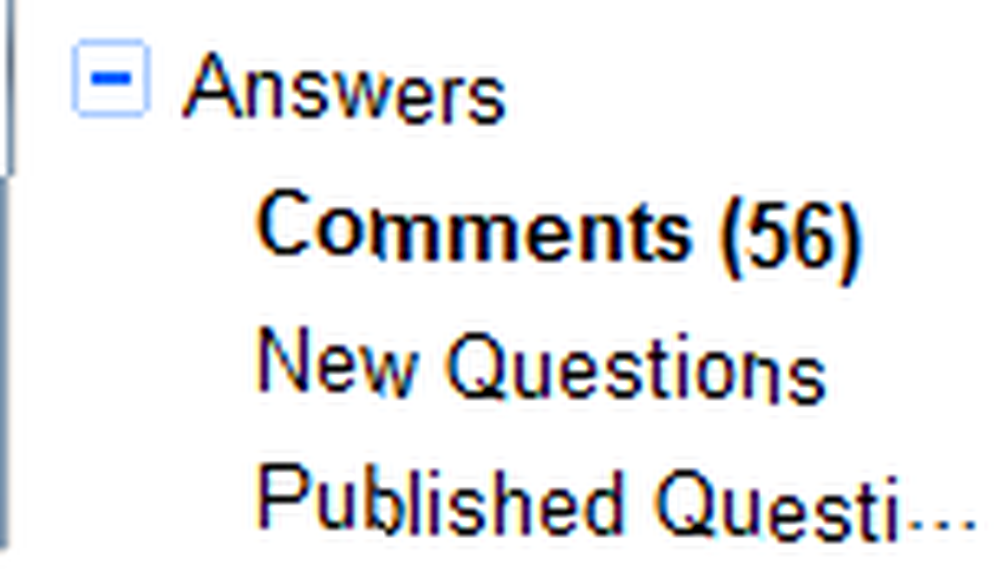
Если вы хотите узнать больше о настройке фильтров в Google Mail, я рекомендую статью 3 «Великие примеры использования фильтров Gmail для повышения производительности» 3 «Великие примеры использования фильтров Gmail для повышения производительности» 3 «Великие примеры использования фильтров Gmail для повышения производительности». Он содержит несколько полезных советов по настройке списков дел электронной почты, управлению напоминаниями или фильтрации событий календаря Google..
Приоритезация
Итак, вы настроили фильтры для писем, которые вы регулярно получаете, но ваш почтовый ящик все еще полон менее важных вещей? В Google Mail есть решение для этого, и оно называется Приоритетные Входящие. Это легко настроить под> настройки > входящие. По умолчанию в верхней части папки «Входящие» отображаются следующие метки: «Важная и непрочитанная почта», «Помеченная почта» и «Все остальное» в папке «Входящие». Вы можете настроить его, чтобы включить другой важный ярлык или изменить или удалить один из вышеупомянутых.
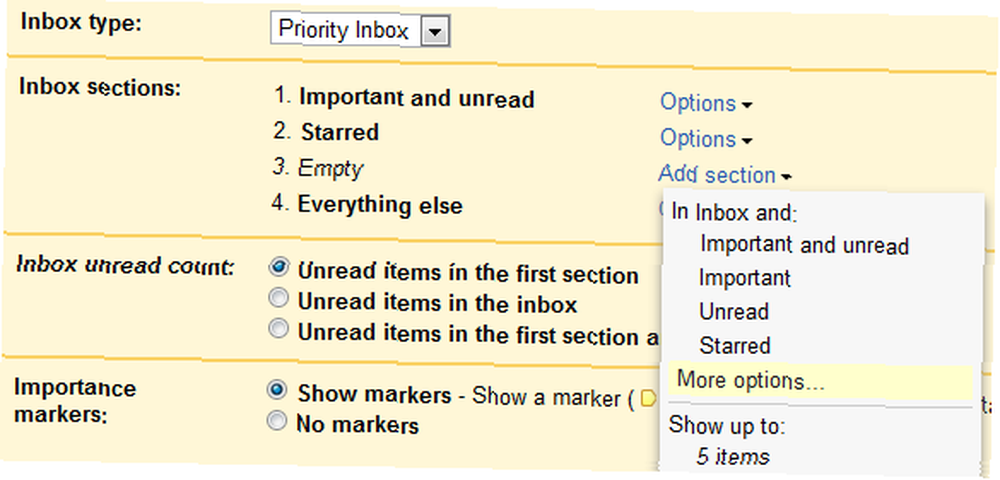
Подробное введение в приоритетную папку «Входящие» см. В статье «Приоритетная почта Gmail решает проблему Bacn» Приоритетная почта Gmail решает проблему «Bacn» Приоритетная почта Gmail решает проблему «Bacn» .
Отслеживание
Вы можете отслеживать различные электронные письма, автоматически или вручную помечая их. Однако если вам приходится вручную отмечать десятки писем каждый день, маркировка может быть довольно утомительной, поскольку для этого требуется несколько щелчков мышью и некоторая координация. Что работает для меня намного лучше, так это главные роли.
Одна из моих главных редакционных задач - отслеживать комментарии. Это включает в себя любые комментарии в MakeUseOf, которые необходимо учесть, заметные комментарии в целом, лучшие комментарии от персонала, лучшие комментарии для конкурса «Лучший ответ недели» (MakeUseOf Ответы) и комментарии-победители этого конкурса. Обычно в каждый момент времени отмечается от 50 до 100 комментариев, и я использую пять разных ярлыков, чтобы различаться между ними. Я могу получить доступ ко всей помеченной почте через ярлык Starred, что позволяет мне быстро разобраться со всеми из них, и этот ярлык имеет тенденцию быть очень ярким.
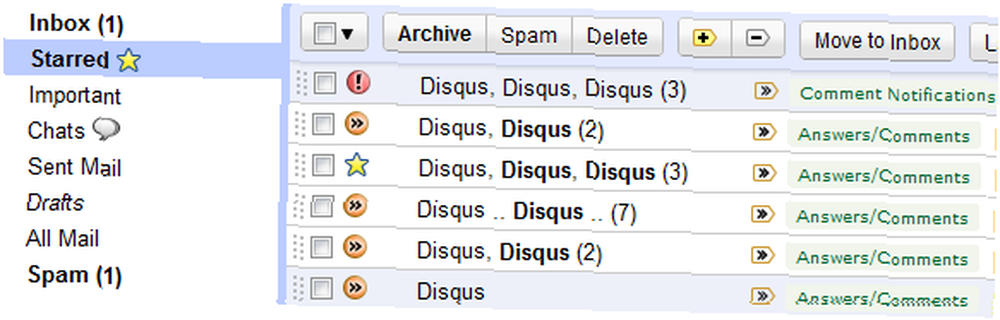
Для сроков или электронных писем, за которыми я хочу следить, я конвертирую электронные письма в задачи, как описано в этой замечательной статье: 4 простых шага к достижению и поддержанию нуля входящих в Gmail 4 простых шага к достижению и поддержанию нуля входящих в Gmail 4 простых шага к Достижение и поддержание нуля входящих сообщений в Gmail
Все маленькие вещи
Я настроил ряд небольших настроек, которые облегчают мне работу с электронными письмами. Само собой разумеется, что я использую многопоточное представление беседы. Большинство других небольших настроек предоставляются через функции Google Labs, а ниже приведен список моих любимых.
- Автоматический переход...
автоматически показывать следующий разговор после обработки предыдущего письма. - По умолчанию «Ответить всем»...
потому что большая часть моей исходящей почты предназначена для более чем одного получателя. - Предварительный просмотр входящих...
потому что я не могу дождаться, чтобы увидеть, что меня ждет, пока загружается GMail. - Переместить значок столбца...
как мне легче сканировать их, когда они находятся на левой стороне. - Отправить & Архив...
чтобы сохранить клик и быстрее получить пустую почту.
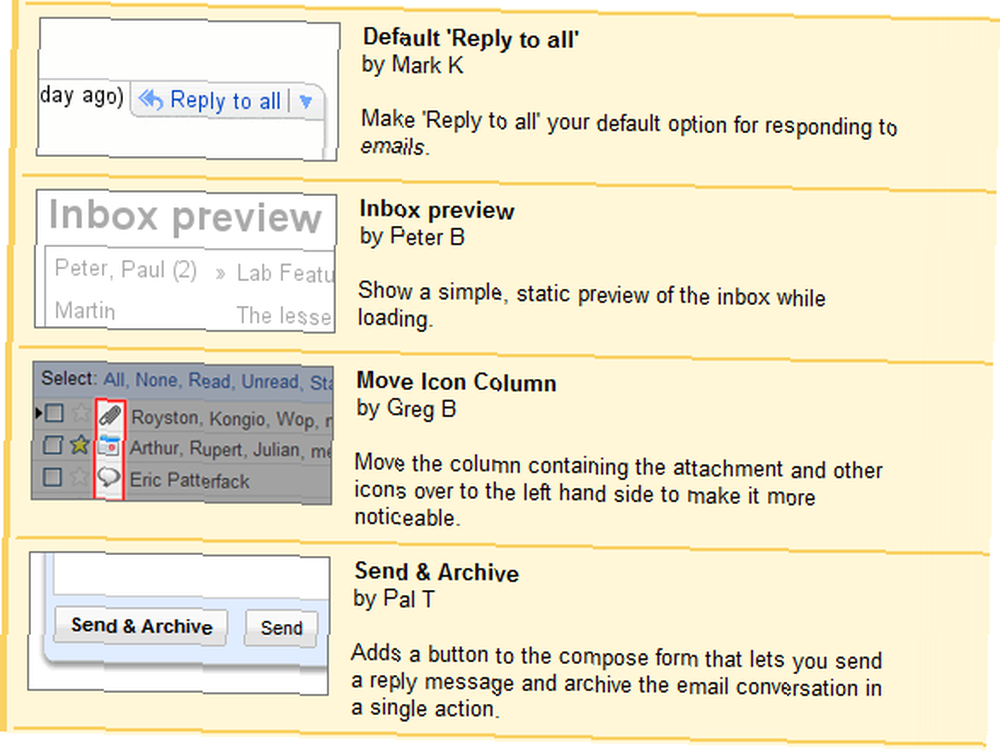
Заключение
Если вы все еще ждете волшебного трюка, боюсь, я должен вас разочаровать. В том, чтобы быть в курсе событий, нет никакой магии! Обычно это занимает всего несколько простых стратегий и много дисциплины..
Если вы всерьез надеялись на хитрый трюк, попробуйте этот 1 удивительный совет Gmail, о котором вы не знаете. 1 Удивительный совет Gmail, о котором вы не знаете. Шутки в сторону. 1 Удивительный совет Gmail, о котором вы не знаете. Шутки в сторону.
И еще много замечательных советов можно найти здесь:
- Как превратить ваш почтовый ящик Gmail в список дел для чтения Как превратить ваш почтовый ящик Gmail в список дел для чтения Как превратить ваш почтовый ящик Gmail в список дел для чтения Если вы часто находитесь в Gmail, вы, скорее всего, знаете сколько вещей вы можете на самом деле сделать с ним (кроме чтения и отправки почты). Мы уже поделились довольно много советов о том, как ...
- Как эффективно искать электронные письма в Gmail Как эффективно искать электронные письма в Gmail Как эффективно искать электронные письма в Gmail
- 4 способа установить Gmail в качестве электронной почты по умолчанию в вашем браузере 4 способа установить Gmail в качестве электронной почты по умолчанию в вашем браузере 4 способа установить Gmail в качестве электронной почты по умолчанию в вашем браузере Поскольку пользователи медленно переносят данные в Cloud, имея учетную запись веб-почты стало само собой разумеющимся, с Google Mail является лучшим выбором. Не впечатляясь этими событиями, Windows продолжает связывать гиперссылки электронной почты (a.k.a…
- 3 вещи, которые пользователи Pro Gmail настроили в своих учетных записях 3 вещи, которые пользователи Pro Gmail настроили в своих учетных записях 3 вещи, которые пользователи Pro Gmail настроили в своих учетных записях
Сколько писем вы получаете в день и как с ними справляетесь? У вас есть какие-нибудь советы и рекомендации по GMail, которые я не рассмотрел? Или есть причина, по которой вы используете другой почтовый клиент??











